主页 > 经验 >
如何改变网页字体大小 如何改变网页的字体大小
如何改变网页字体大小 如何改变网页的字体大小。我们在上网的时候,根据每一个人的喜好,都可以进行不同的设置。那么我们应该怎么随意的设置网页字体的大小呢?一起来看看吧。
方法一:
很多朋友出现网页字体变大或变小都是错误的调整到了网页的缩放比例导致的,正常网页缩放比例是100%,在浏览网页的最右下角可以看到缩放的比例,如果是比例设置不正常,那么网页字体肯定显示不是正常大小了,如下图:

如上图所看到的就是正常情况下网页所显示的100%缩放网页字体显示大小,如果调节成75%字体就会变的小了不少。
所以当您发现电脑浏览网页出现字体变大或者变小,首先查看下网页缩放比例是否是100%正常数值,我们可以使用按住Ctrl键,然后滚动鼠标,就可以把网页上的文字大小随意调整。也就是右下角的网页放大百分比,即缩放。按住Ctrl键然后向下滚动鼠标是缩小比例,字体会变小;按住Ctrl键然后向上滚动鼠标是方法比例,字体会变大。
方法二:
如果网页缩放比例正常,网页字体大小依然显示不正常,我们还可以打开网页,在顶部找到“工具”选项,再选择“Internet选项,如下图:
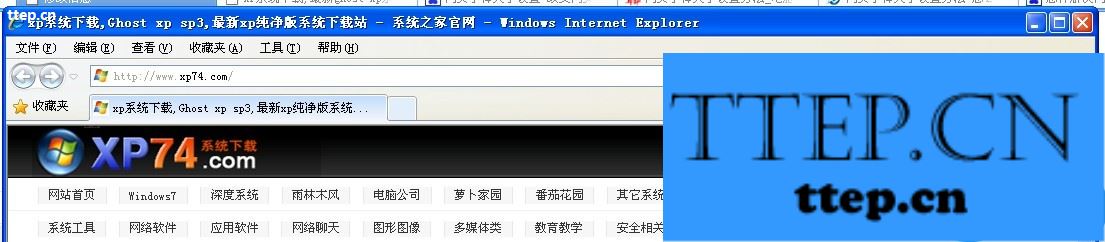
在显示面面的“常规”页标中,点击“辅助功能”。在展开菜单中选择“不使用网页中指定的字体大小”并点击“确定”。然后再对上一层菜单也点击“确定”。这样在Internet Explorer菜单“查看”选项中的“文字大小”处就可以改变文字的大小了,有兴趣的朋友可以去设置一下。
方法三:
开始——所有程序——附件——命令提示符
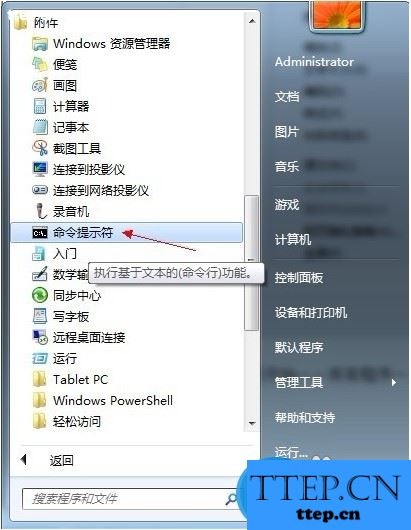
键入以下命令,按键盘上的Enter键
reg delete "HKEY_CURRENT_USERSoftwareMicrosoftInternet ExplorerInternational" /f
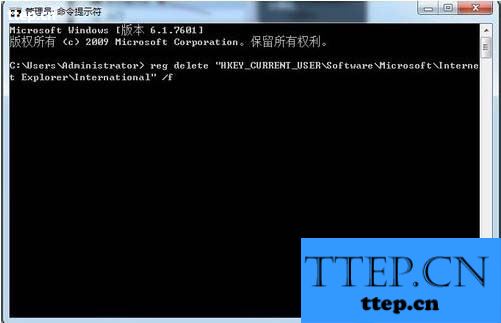
成功将信息写入注册表时会显示操作成功完成的消息,如弹出其他错误提示则表明写入注册表时失败
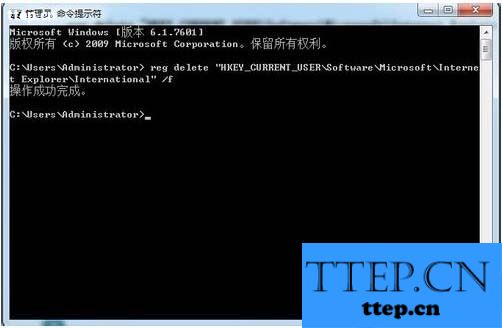
设置网页字体大小的方法其实可以采用不少方法来实现,比如我们还可以通过调整分辨率来改变字体显示的大小等,设置的方法也都比较简单。另外,网页字体大小设置方法windows xp系统与windows 7系统设置方法类似。
随意的设置网页字体大小的方法有很多种,我们可以根据自己的习惯去设置,希望能够让你有更好的上网体验。
方法一:
很多朋友出现网页字体变大或变小都是错误的调整到了网页的缩放比例导致的,正常网页缩放比例是100%,在浏览网页的最右下角可以看到缩放的比例,如果是比例设置不正常,那么网页字体肯定显示不是正常大小了,如下图:

如上图所看到的就是正常情况下网页所显示的100%缩放网页字体显示大小,如果调节成75%字体就会变的小了不少。
所以当您发现电脑浏览网页出现字体变大或者变小,首先查看下网页缩放比例是否是100%正常数值,我们可以使用按住Ctrl键,然后滚动鼠标,就可以把网页上的文字大小随意调整。也就是右下角的网页放大百分比,即缩放。按住Ctrl键然后向下滚动鼠标是缩小比例,字体会变小;按住Ctrl键然后向上滚动鼠标是方法比例,字体会变大。
方法二:
如果网页缩放比例正常,网页字体大小依然显示不正常,我们还可以打开网页,在顶部找到“工具”选项,再选择“Internet选项,如下图:
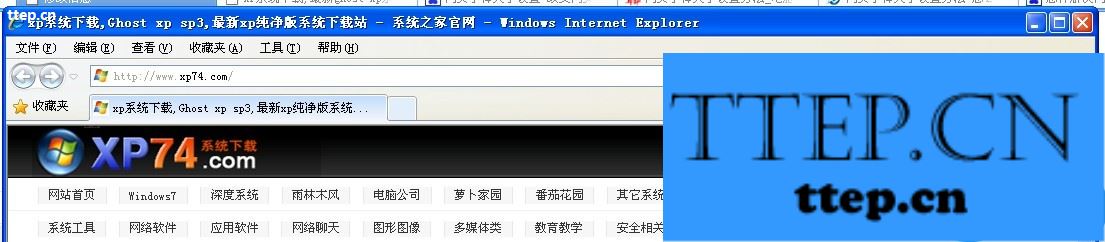
在显示面面的“常规”页标中,点击“辅助功能”。在展开菜单中选择“不使用网页中指定的字体大小”并点击“确定”。然后再对上一层菜单也点击“确定”。这样在Internet Explorer菜单“查看”选项中的“文字大小”处就可以改变文字的大小了,有兴趣的朋友可以去设置一下。
方法三:
开始——所有程序——附件——命令提示符
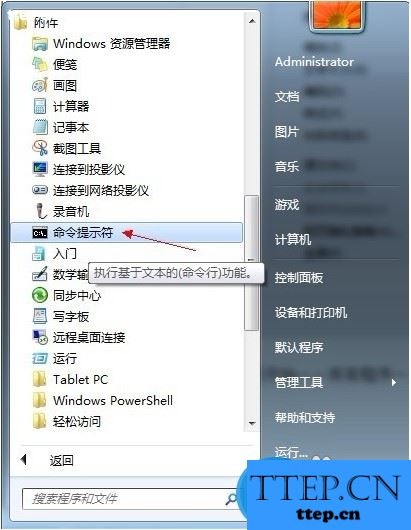
键入以下命令,按键盘上的Enter键
reg delete "HKEY_CURRENT_USERSoftwareMicrosoftInternet ExplorerInternational" /f
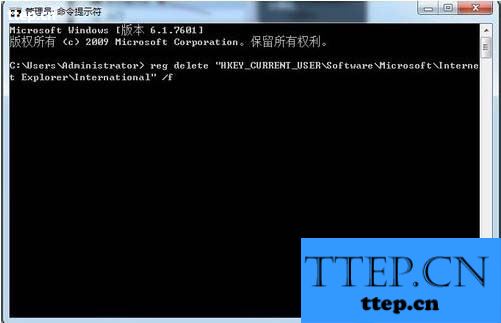
成功将信息写入注册表时会显示操作成功完成的消息,如弹出其他错误提示则表明写入注册表时失败
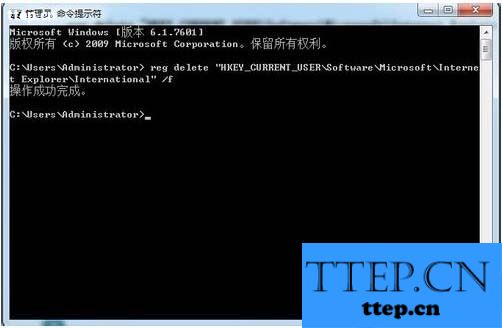
设置网页字体大小的方法其实可以采用不少方法来实现,比如我们还可以通过调整分辨率来改变字体显示的大小等,设置的方法也都比较简单。另外,网页字体大小设置方法windows xp系统与windows 7系统设置方法类似。
随意的设置网页字体大小的方法有很多种,我们可以根据自己的习惯去设置,希望能够让你有更好的上网体验。
- 最近发表
- 赞助商链接
